Microsoft Office 365 프로그램은 일상적인 사용에 필수적인 도구입니다. 개인용이든, 공부용이든, 업무용이든, 이러한 프로그램은 이제 우리 컴퓨터 생활의 일부입니다.
그러나 Microsoft Word와 같은 특정 프로그램이 계속 충돌하는 경우가 있습니다. 그리고 문제 해결의 일환으로 다시 설치해야 할 수도 있습니다.
또는 필요한 이유가 무엇이든 에서 Office 365 제거 Mac, 이 기사가 당신에게 처음에 있는 Mac 앱 제거 프로그램 시장 인치
파트 #1: Microsoft Office 365란 무엇입니까?파트 #2: Mac에서 Office 365를 수동으로 제거하는 방법파트 #3: 몇 번의 클릭으로 Mac에서 Office 365 제거요약
파트 #1: Microsoft Office 365란 무엇입니까?
당신은 그것을 사용하고 있지만 그것의 주요 기능을 완전히 인식하지 못할 수 있습니다. Office 365는 Microsoft 소유이며 생산성 및 클라우드 기반 소프트웨어입니다. 다음을 포함하여 사용 중인 모든 친숙한 프로그램이 여기에 있습니다.
- 워드.
- 엑셀.
- 시야.
- 파워 포인트.
- 및 OneNote(기능은 다를 수 있음).
또한 1TB의 OneDrive 클라우드 저장소가 제공됩니다. 이러한 앱의 전체 기능을 잠금 해제하면 자유롭게 탐색하고 일상적인 용도로 사용할 수 있습니다.
Office 365 프로그램을 사용하면 더 나은 팀 공동 작업을 위해 OneDrive를 통해 프로그램을 동기화하고 공유할 수 있습니다.
이러한 인기 프로그램 외에도 사무실 365 또한 팀 생산성을 향상시킬 수 있는 많은 온라인 앱이 함께 제공됩니다. 매우 훌륭하지만 일부 사람들은 아마도 가격 때문에 Mac에서 Office 365를 제거하기로 선택할 것입니다.
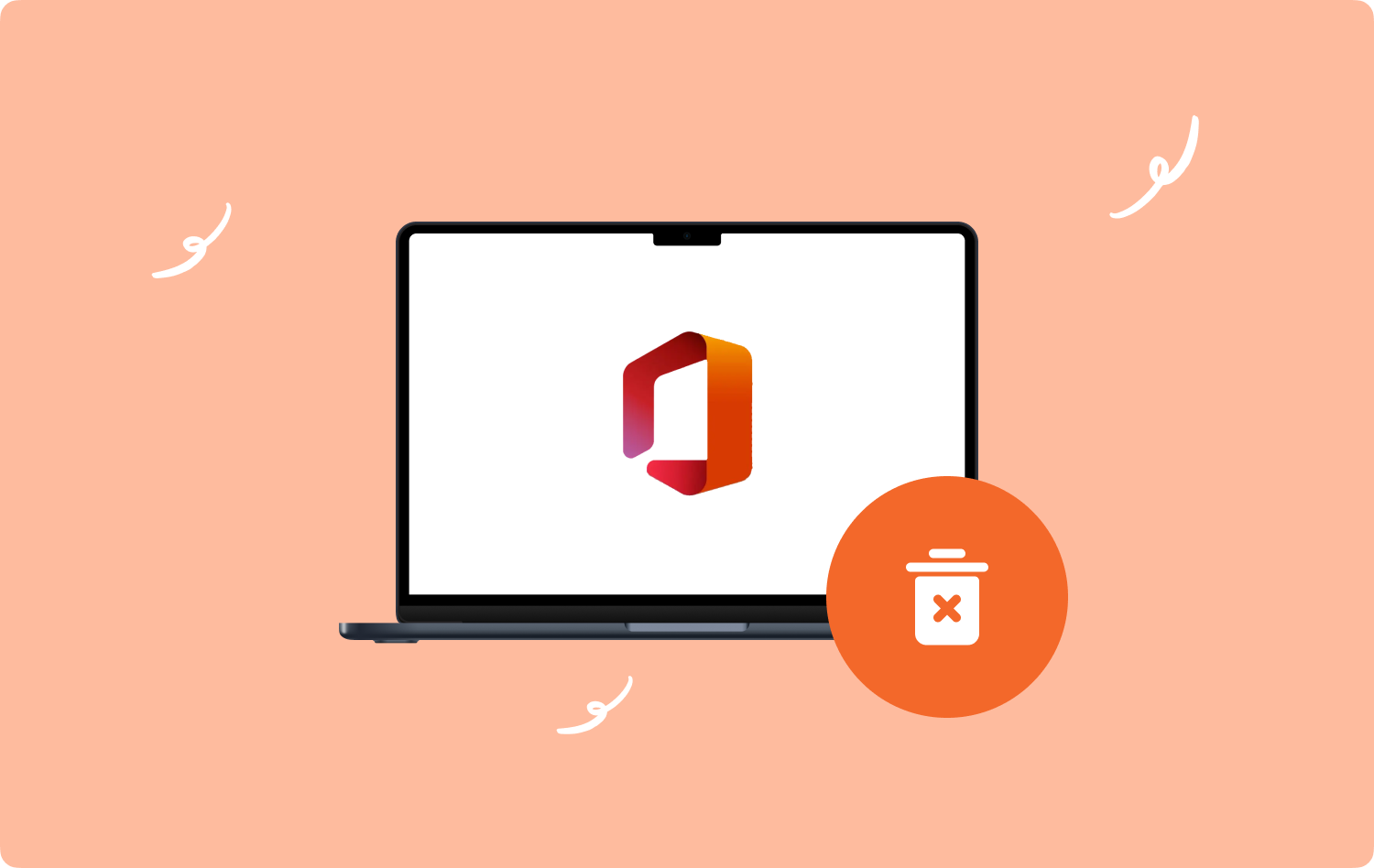
스마트 수신함 기능
Office 365의 최고의 전자 메일 기능 중 하나는 자동 정리 받은 편지함입니다.
스마트 받은 편지함은 우선 순위 값에 따라 이메일을 나열합니다. 우선 순위가 높은 이메일을 자동으로 먼저 나열합니다. 우선 순위가 매우 낮은 성가신 메일이나 이메일은 클러터 박스로 바로 이동합니다. 이 클러터 폴더를 검토하고 휴지통으로 이동할 항목을 결정할 수 있습니다.
링크 2010
데스크톱 사용자는 Office 365의 IM 클라이언트인 Lync 2010을 활용할 수도 있습니다. 이 기능은 온라인 회의를 효율적으로 촉진합니다. 가장 만족스러운 PC 대 PC 비디오 및 오디오 연결을 제공하는 것으로 유명합니다.
마이크로 소프트 스웨이
PowerPoint보다 몇 단계 앞선 Microsoft Sway는 대화형 디지털 캔버스입니다. 시각적으로 매력적인 보고서 및 프리젠테이션을 작성하기 위한 중요한 도구를 사용자에게 제공합니다. 끌어서 놓기 기능으로 파일 통합도 더 쉬워졌습니다.
1.2 Office 365와 다른 Office 버전 비교
많은 사용자가 Office 365와 Office 2021, 2019 및 Office 2016과 같은 다른 Office 버전의 차이점을 혼동합니다. Microsoft 프로그램에 익숙한 경우 Microsoft Office 앱은 라이선스로 구입한다는 것을 이해합니다.
다른 Office 버전에는 선불이 필요합니다. 이러한 프로그램을 일회성 거래로 구매하거나 구독인 Office 365를 구매할 수 있습니다. 필요한 모든 Office 프로그램에 대한 월간 및 연간 구독이 있습니다.
한 대의 컴퓨터에서만 사용할 수 있는 일회성 계약과 달리 Office 365는 최신 업데이트를 제공하고 언제 어디서나 쉽게 액세스할 수 있습니다. 구매는 Microsoft 계정에 연결되어 최대 XNUMX개의 장치에서 필요한 프로그램을 다운로드할 수 있습니다.
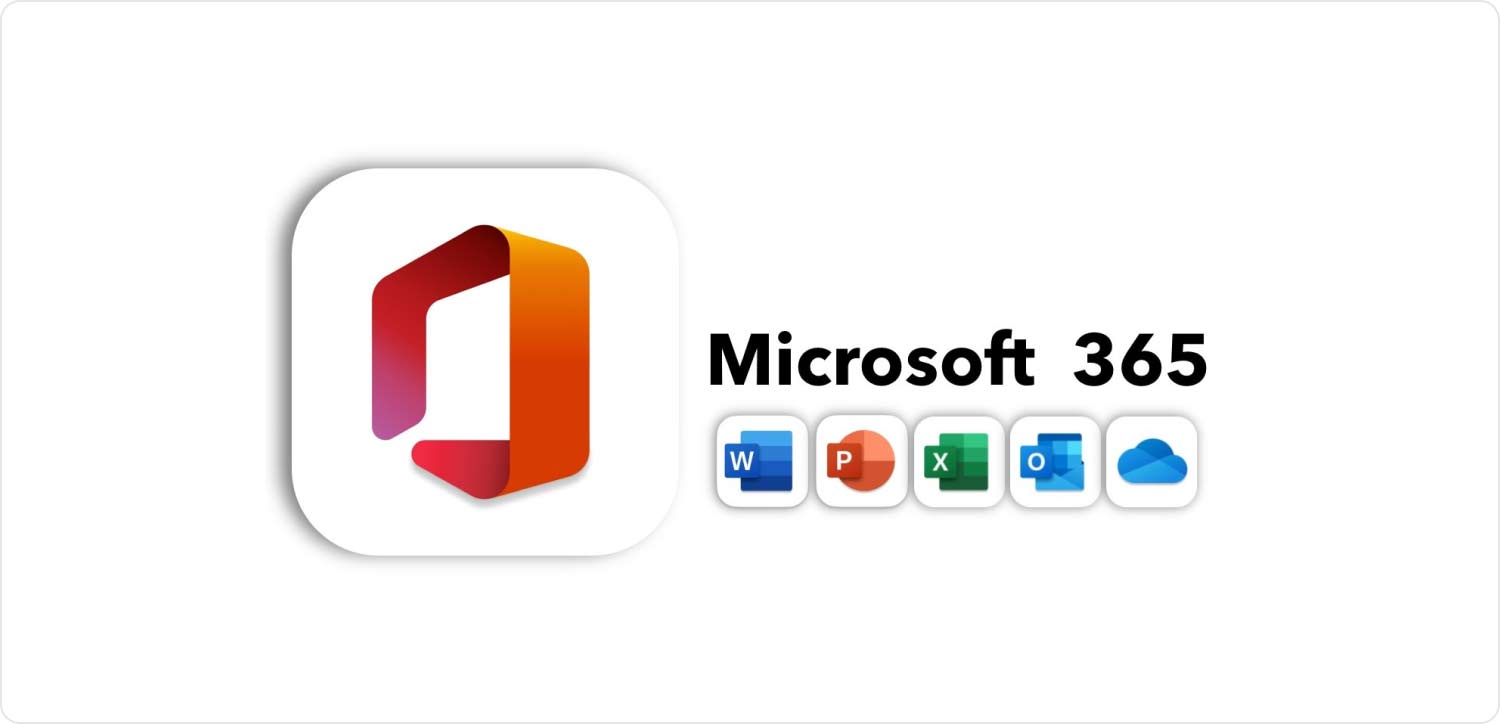
파트 #2: Mac에서 Office 365를 수동으로 제거하는 방법
선택 Office 365 제거 이전 버전과 달리 지루한 프로세스가 될 수 있습니다. Mac에서 Office 365를 신중하고 효율적으로 제거하는 방법은 아래 가이드를 따르세요.
1단계: 어플리케이션 ~ 안에있는 폴더 파인더.
2단계: Office 365 프로그램(Word, Excel, PowerPoint, Outlook 및 OneNote)을 스크롤하여 찾습니다.
3단계: 이 프로그램을 마우스 오른쪽 버튼으로 클릭하고 선택합니다. 휴지통으로 이동.
4단계: '폴더로 이동'를 눌러 + 명령 Shift + G를.
5단계: 입력 ~ / 라이브러리.
6단계: 컨테이너로 이동하여 다음 파일을 찾습니다. 휴지통으로 이동:
- 마이크로 소프트 엑셀
- microsoft.netlib.shipassertprocess
- microsoft.errorreporting
- Microsoft.Office365ServiceV2
- 마이크로 소프트 파워 포인트
- microsoft.RMS-XPC 서비스
- 마이크로 소프트 워드
- 마이크로소프트.아웃룩
- microsoft.onenote.mac
- microsoft.OneDrive.FinderSync
6단계: ~/Library 폴더로 돌아갑니다.
7단계: 다음을 찾아 클릭합니다. 그룹 컨테이너 폴더.
8단계: 폴더를 열고 다음을 찾습니다.
- Office
- OfficeOneDriveSync통합
- OneDriveSync클라이언트 제품군
- 사무실Osf웹호스트
- ms
- OneDriveStandalone Suite
9단계: 이 파일을 휴지통으로 이동합니다.
10단계: 휴지통 폴더를 비웁니다.
11단계: Dock에서 일부 Office 365 앱을 잠근 경우 앱 아이콘을 마우스 오른쪽 버튼으로 클릭하고 클릭하여 Dock을 비워야 합니다. 옵션 , 다음 선택 Dock에서 제거.
12단계: 컴퓨터를 다시 시작하여 Office 365 제거를 완료합니다.
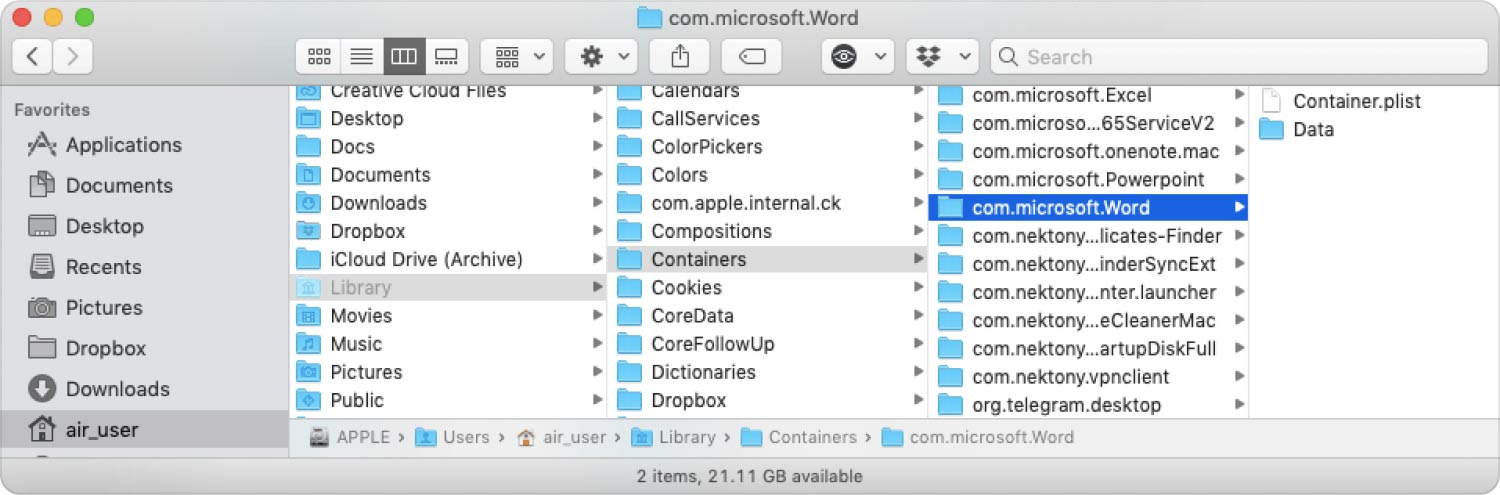
파트 #3: 몇 번의 클릭으로 Mac에서 Office 365 제거
Mac에서 수동으로 Office 365를 제거하는 것이 어렵고 시간이 많이 걸리며 위협적이라는 것을 눈치채셨을 것입니다. 다행히도 다음과 같은 방법에 대한 또 다른 옵션이 있습니다. Mac에서 Office 365 제거 아주 쉽게.
사용 TechyCub Mac 클리너, 컴퓨터에서 제거하려는 모든 프로그램이 효율적으로 제거될 것이라고 확신합니다.
Mac 클리너
Mac을 빠르게 스캔하고 정크 파일을 쉽게 지울 수 있습니다.
디스크 사용량, CPU 상태, 메모리 사용량 등 Mac의 기본 상태를 확인하십시오.
간단한 클릭만으로 Mac 속도를 높일 수 있습니다.
무료 다운로드
TechyCub Mac Cleaner는 복잡한 문제 없이 Office 365를 제거할 수 있는 올인원 솔루션 소프트웨어입니다. 또한 모든 관련 파일과 폴더가 제거에 포함됩니다. 시작하려면 이 Mac 클리너를 받기만 하면 됩니다.
- 을 확인 TechyCub Mac Cleaner는 이미 Mac에 설치되어 있습니다.
- 소프트웨어를 시작하십시오.
- 앱 제거 프로그램 왼쪽 메뉴에서.
- 선택 주사.
- 스캔 프로세스를 기다립니다.
- 스캔 결과에서 Office 365 프로그램을 검색합니다.
- 각 프로그램 옆의 상자를 선택하십시오.
- 를 찾아 클릭하십시오. 깨끗한 버튼을 클릭합니다.

그게 다야! Mac에서 Microsoft Office 365를 성공적으로 제거했습니다.
사람들은 또한 읽습니다 Mac 용 Microsoft Office 2016 제거 Mac에서 Microsoft Edge 제거: 알아야 할 사항
요약
Microsoft Office 365는 다양한 기능이 포함된 유연한 프로그램입니다. 개인, 업무, 학습 또는 비즈니스 생산성에 필요한 모든 도구를 제공합니다. 다른 버전의 Microsoft Office와 달리 Office 365는 월간 또는 연간 구독 기반입니다.
Office 365를 구독하면 일상 업무, 공동 작업, 회의 등을 개선하는 데 필요한 모든 기능을 사용할 수 있습니다. 그러나 개인적인 이유가 무엇이든 간에 Mac에서 Office 365를 제거해야 하는 경우 Mac을 위한 여유 공간 확보, 두 가지 방법이 있습니다.
첫 번째 방법은 수동으로 제거하는 것입니다. Office 365를 수동으로 제거하려면 약간의 기술적 배경과 인내심이 필요합니다. Mac에서 Office 365를 수동으로 제거하는 방법에 대해 위에서 권장한 가이드를 따를 수 있습니다.
다음은 Mac에서 Office 365 제거 사용 TechyCub Mac 클리너. 이 소프트웨어를 사용하면 단 몇 단계만으로 컴퓨터에서 모든 종류의 프로그램을 제거할 수 있습니다. 자신에게 가장 적합하다고 생각되는 방법을 선택할 수 있습니다.
